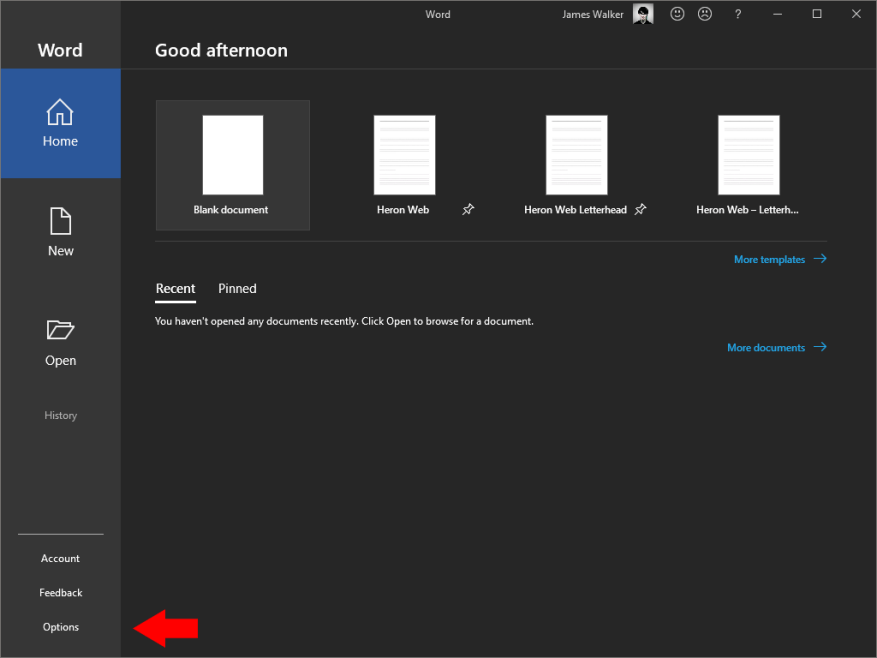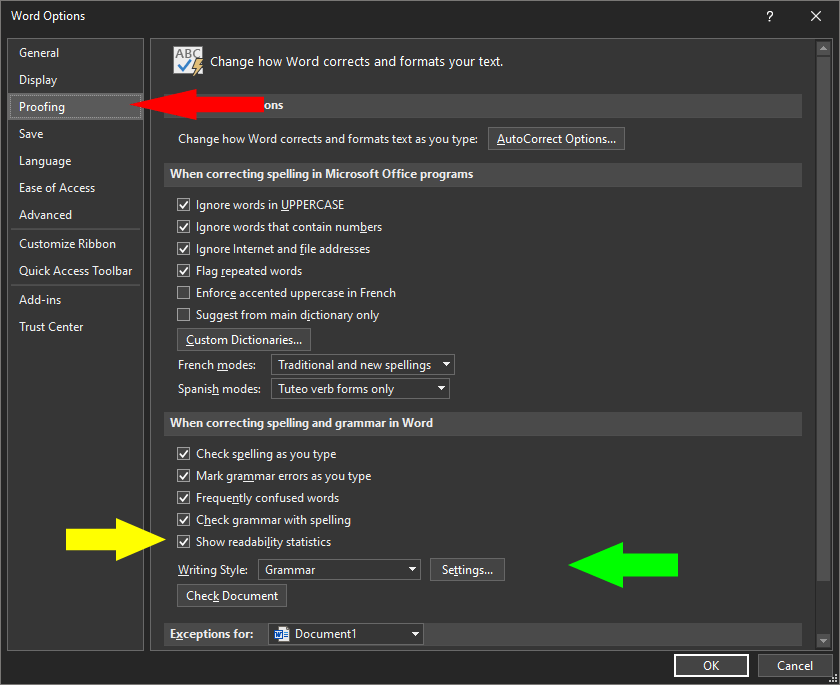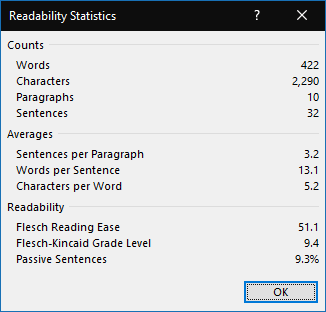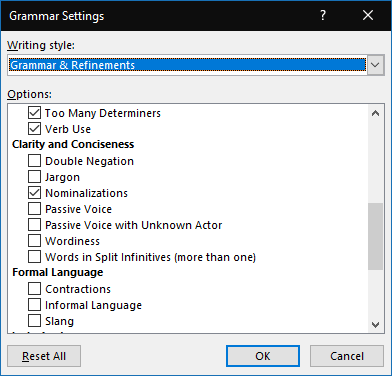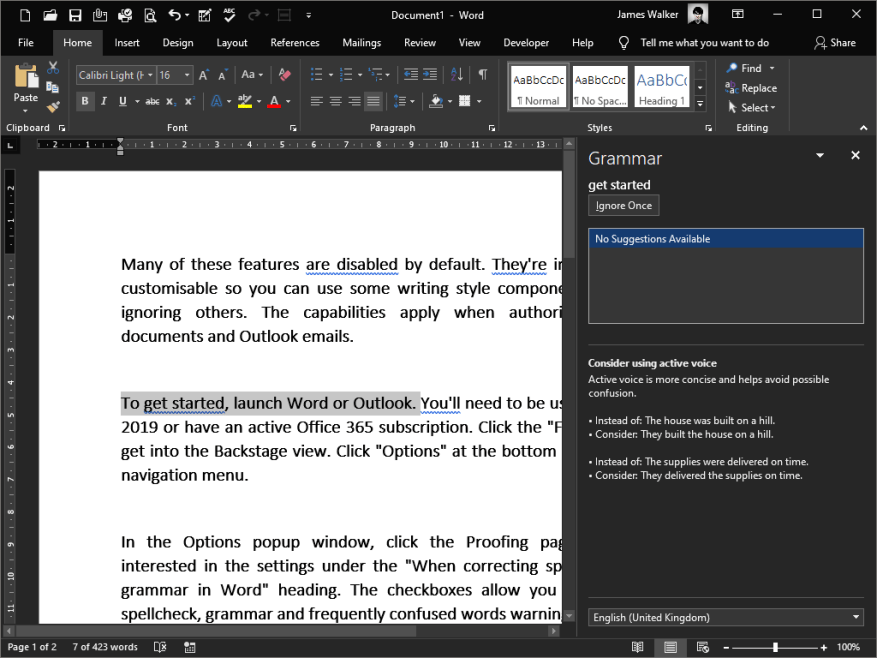Microsoft Office již dlouho zahrnuje podporu pro kontrolu pravopisu a pomoc s gramatikou. V posledních letech Microsoft rozšířil sadu nástrojů o nové možnosti stylu psaní, které vám pomohou rozvíjet váš psaný hlas.
Mnoho z těchto funkcí je ve výchozím nastavení zakázáno. Jsou individuálně přizpůsobitelné, takže můžete použít některé komponenty stylu psaní, zatímco ostatní ignorujete. Funkce se uplatní při vytváření dokumentů aplikace Word a e-mailů aplikace Outlook.
Chcete-li začít, spusťte aplikaci Word nebo Outlook. Budete muset používat Office 2019 nebo mít aktivní předplatné Office 365. Kliknutím na kartu „Soubor“ se dostanete do zobrazení Backstage. Klikněte na „Možnosti“ v dolní části levé navigační nabídky.
Ve vyskakovacím okně Možnosti klikněte na stránku Kontrola pravopisu. Zajímá nás nastavení pod nadpisem „Při opravách pravopisu a gramatiky ve Wordu“. Zaškrtávací políčka umožňují přepínat upozornění na kontrolu pravopisu, gramatiky a často zmatených slov.
Páté zaškrtávací políčko, obvykle vypnuté, povoluje volitelnou funkci „Statistika čtenosti“. Stisknutím klávesy F7 otevřete toto vyskakovací okno, které poskytuje informace, jako je průměrný počet slov na větu a vět na odstavec. K dispozici jsou také odborné statistiky, jako je skóre Flesch Reading Ease a procento pasivních vět. Tyto metriky mohou být užitečné při vytváření psaní pro maximální čitelnost.
Zpět v okně Možnosti korektury se nyní zaměříme na rozevírací nabídku Styl psaní. To určuje, které návrhy stylu psaní aplikace Word by měly být povoleny. Můžete si vybrat mezi Gramatikou a Gramatikou a upřesněním. Ten umožňuje extra výchozí kontroly nátisku pro jasnost a stručnost.
Kteroukoli z těchto předvoleb lze upravit kliknutím na tlačítko „Nastavení“. Zde uvidíte seznam všech možností kontroly nátisku dostupných v Office. Každý z nich může být jednotlivě povolen nebo zakázán.
Je tu příliš mnoho kontrol na to, aby se zde podrobně pokryly všechny.Nejlepší je začít s výchozím výběrem. Poté si můžete prohlédnout seznam a povolit další kontroly, které vám pomohou se zlepšit. Případně můžete zakázat výchozí kontroly, které vám připadají otravné nebo nepřesné.
Možnosti sahají od základních gramatických chyb, jako je chybějící velká písmena, až po pokročilé – a subjektivní – úpravy stylu psaní. Patří mezi ně kontroly nadužívání složitého žargonu a zjevné „slovovitosti“. Na druhém konci spektra psaní může Office také označit neformální jazyk a slangová slova, která mohou snížit tón vašeho psaní.
Office se dodává s aktivovanou většinou funkcí detekce gramatických chyb. Subjektivnější kontroly stylu psaní jsou ve výchozím nastavení vypnuty, aby nedocházelo k frustrování uživatelů a vytváření velkého množství upozornění.
Pro uživatele, kteří těží ze sady nástrojů, je to všestranná alternativa k oblíbeným aplikacím, jako je Grammarly. Můžete získat komplexní rady ohledně stylu psaní, aniž byste opustili Word, což vám pomůže soustředit se na psaní.
FAQ
Jak změním návrhy stylu psaní ve wordu?
Tyto metriky mohou být užitečné při vytváření psaní pro maximální čitelnost. Zpět v okně Možnosti korektury se nyní zaměříme na rozevírací nabídku Styl psaní. To určuje, které návrhy stylu psaní aplikace Word by měly být povoleny. Můžete si vybrat mezi Gramatikou a Gramatikou a upřesněním.
Jak povolit pomoc se stylem psaní v aplikaci Microsoft Word?
Jak povolit pomoc se stylem psaní v aplikaci Microsoft Word. Chcete-li povolit vedení stylu psaní v aplikaci Microsoft Word: Klepněte na Soubor > Možnosti. V nabídce vlevo klikněte na Korekturu. Pomocí možností v části „Při opravách pravopisu a gramatiky ve Wordu“ upravte kontroly gramatiky a stylu.
Jak povolím určité styly v dokumentu aplikace Word?
V dialogovém okně Omezení formátování zaškrtněte nebo zrušte zaškrtnutí jednotlivých stylů, které chcete povolit. Nebo vyberte jedno z tlačítek přednastavených možností: Vše zaškrtne všechny možnosti stylu aktuálně povolené v dokumentu.
Co je průvodce styly psaní společnosti Microsoft?
Vítejte v Microsoft Writing Style Guide, vašem průvodci stylem psaní a terminologií pro veškerou komunikaci – ať už jde o aplikaci, web nebo bílou knihu. Pokud píšete o výpočetní technice, je tato příručka určena právě vám. Dnes je mnoho lidí vyzýváno, aby psali o technologii.
Jak povolím automatické formátování v aplikaci Microsoft Word 2007?
Microsoft Word 2007 a novější 1 Otevřete Microsoft Word. 2 Klepněte na kartu Soubor. 3 Klepněte na odkaz Možnosti v levém navigačním panelu. 4 V okně Možnosti aplikace Word klepněte na možnost Kontrola pravopisu v levém navigačním panelu. 5 Klepněte na tlačítko Možnosti automatických oprav. 6 V okně Automatické opravy klepněte na kartu Automatický formát.
Jak používat editor Microsoft ke zlepšení psaní?
Díky funkcím, které vám pomohou posílit váš pravopis, gramatiku a styl, nechte Microsoft Editor být vaším inteligentním pomocníkem při psaní. Podívejte se na návrhy editora ve Wordu, 1 Outlooku a na svých oblíbených webech. 2 Vyzkoušejte Editor v Outlooku a stáhněte si rozšíření prohlížeče, abyste měli pomoc Editoru na webu.
Jak povolit vedení stylu psaní v aplikaci Microsoft Word?
Jak povolit vedení stylu psaní v aplikaci Microsoft Word: 1 Klepněte na Soubor > Možnosti. 2 V nabídce vlevo klikněte na položku Korektura. 3 Pomocí možností v části „Při opravách pravopisu a gramatiky v aplikaci Word“ upravte kontroly gramatiky a stylu.
Proč používat styly pro formátování v aplikaci Microsoft Word?
Navzdory této složitosti je použití stylů pro formátování klíčem k používání aplikace Word. Máte-li text ve dvou různých dokumentech, které chcete zkombinovat, a chcete zachovat formátování z každého a nechcete, aby jeden systém stylů formátoval text z obou dokumentů, můžete.
Jak aplikovat styly na text ve wordu?
Použití stylů na text ve Wordu 1 Vyberte text, který chcete formátovat. Tip: Pokud umístíte kurzor do odstavce, styl se použije na celý odstavec. Pokud vyberete… 2 Na kartě Domů přejděte na styl a zobrazte jeho náhled.Tip: Pokud nevidíte požadovaný styl, kliknutím na tlačítko Více rozbalte galerii. 3 Vyberte styl. Vidět víc….
Jak omezit formátování na výběr stylů ve wordu?
Vyberte tlačítko Zamknout dokument. Obrázek 3. Tlačítko Chránit dokument V rozevírací nabídce vyberte možnost Omezit úpravy. Obrázek 4. Možnost nabídky Omezit úpravy Zaškrtněte políčko Omezit formátování na výběr stylů v podokně úloh Omezit úpravy. Obrázek 5. Možnost „Omezit formátování na výběr stylů“.
Jak změním styl dokumentu ve wordu?
V nabídce Formát klepněte na styl. V poli Styly klepněte na styl, který chcete upravit, klepněte na tlačítko Upravit a potom klepněte v poli Založeno na (žádný styl). Poznámka CK: Viz také Word vždy provádí změny, které neočekávám.